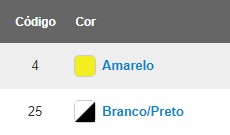Para poder exibir um ícone com a cor do produto no lugar de seu nome, existem duas opções:
- Definir uma cor de acordo com a paleta de cores dentro do cadastro de cores.
- Escolher uma imagem que será utilizada como o ícone da cor, selecionando-a diretamente de seu computador (Esse caso geralmente é usado para cores duplas do produto. Exemplo: Preto/Branco.
Para definir o ícone da cor de acordo com a paleta de cores, é preciso:
1 – Ir em Produtos > Características > Cores, e procurar pela cor em que você queira fazer a alteração, clicando no botão Alterar:

2 – Vá até a paleta de cores, e defina a cor que mais se assemelha ao nome da cor, e na sequência clique em Salvar:

Caso você queira utilizar um ícone, você deve refazer o passo 1 da definição do ícone através da tabela de cores para encontrar a cor de sua preferência e clicar em Alterar, porém aqui você deverá clicar em Informações Adicionais, e na opção Ícone clicar em Selecione, e buscar pela imagem que você possui em seu computador:

Após a alteração, veja como ficaram os ícones, a cor “Amarelo” alterada pela paleta, e a “Branco/Preto” alterada pela imagem do computador: